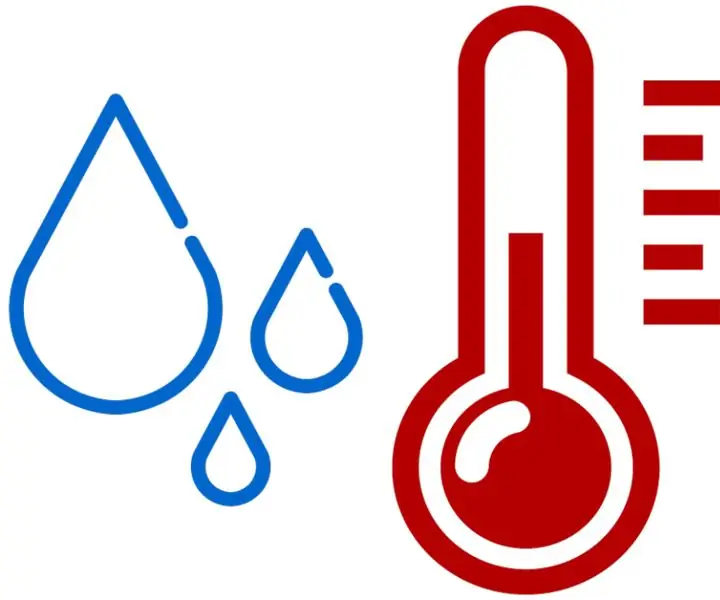
Πίνακας περιεχομένων:
- Συγγραφέας John Day [email protected].
- Public 2024-01-30 08:37.
- Τελευταία τροποποίηση 2025-01-23 14:39.
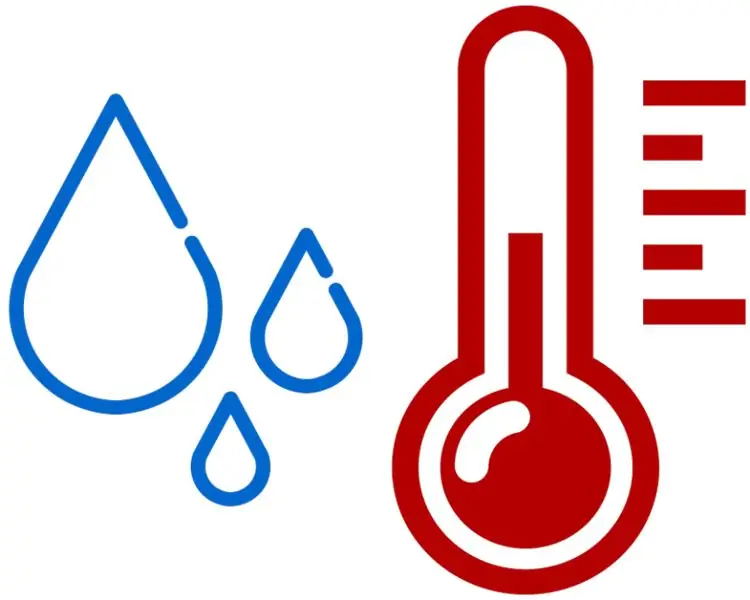
Voor mijn project van het 2de semester NMCT besloot ik een soort weerstation te maken. Η συσκευή Mijn είναι απλώς bedoeld voor binnenshuis gebruik. Μπορείτε να συναντήσετε τη θερμοκρασία σας και να εκτυπώσετε, να εκτυπώσετε με 2 οθόνες LCD, και να τις βάλετε σε βάσεις δεδομένων και σε βατόμουρο Pi. Από το raspberry pi host στο zijn beurt και στην ιστοσελίδα μπορείτε να χρησιμοποιήσετε δεδομένα και να χρησιμοποιήσετε τη βάση δεδομένων και να εμφανίσετε.
Βήμα 1: Λίστα υλικών

1 x Raspberry Pi 3 Μοντέλο Β
1 x αισθητήρας DHT11 met shield
2 x 1602a οθόνες LCD
1 x Breadboard
1 x επίπεδο καλώδιο voor raspi
1 x GPIO T-stuk
Ποτενσιόμετρο 1 x 10k
αρσενικά προς θηλυκά άλματα καλωδίων
αρσενικά προς αρσενικά καλώδια άλτη
loctite του andere secondelijm
1 x μπεουίζοντας naar keuze
Βήμα 2: Σχέδιο Je Schakeling En Bouw Ze
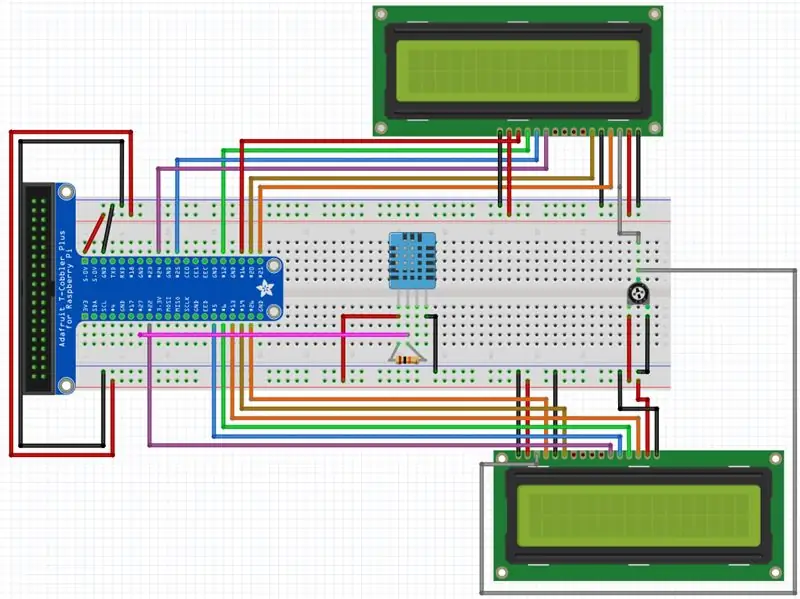
De DHT11 verbinden:
- Verbind de 5V pin aan de 5V
- Verbind de GND pin aan de GND
- Verbind de D4 pin και GPIO pin 27
Ποτενσιόμετρο De 10k χωρίς αραίωση:
- verbind de positieve pool aan 5V
- verbind de negatieve pool aan GND
Αλουμνίζει την οθόνη LCD (2x uitvoeren, 2de keer aan andere GPIO pin):
- verbind de VSS aan de GND
- verbind de VDD aan 5V
- verbind de VO aan de output van 10k potentiometer
- verbind de RS pin και GPIO pin 26
- verbind de RW pin aan de GND dit is om uit te lezen van je LCD, dit doen we niet in dit project
- verbind de E pin a GPIO pin 19
- verbind de D4 pin και GPIO pin 22
- verbind de D5 pin και GPIO pin 5
- verbind de D6 pin και GPIO pin 6
- verbind de D7 pin a GPIO pin 13
- verbind de A pin aan 5V
- verbind de K pin aan de GND
Βήμα 3: Stel Je Raspberry Pi In
Ο σύνδεσμος Deze είναι πολύ απλός και πιο βατόμουρος pi op te zetten:
www.raspberrypi.org/documentation/setup/
Zorg dat je zeker de laatste versie van raspbian stretch geinstalleerd hebt.
Βήμα 4: Stel Je MySQdb

We moeten een database kunnen opzetten waar alle ingelezen gegevens worden opgeslagen, zodat iemand ze nadien ook kan bekijken in de website
Om mysqldb te installleren doe:
me@my-rpi: su $ sudo apt update
me@my-rpi: su $ sudo apt install -y python3-venv python3-pip python3-mysqldb mariadb-server uwsgi nginx uwsgi-plugin-python3 rabbitmq-server
Hierna kan je de database starten met
sudo systemctl κατάσταση mysql
Hierna kan je voor de eerste keer στη βάση δεδομένων gaan met
sudo mysqldb
Hier maak je eerst gebruikers aan voor je database, και maak je ondertussen ook je schema.
Βήμα 5: Installerer Je Flask Services, Zodat Je Een Ιστότοπος Kan Laten Draaien Op Je Pi
Voer de volgende commando's uit:
me@my -rpi: install $ python3 -m pip install -upgrade pip setuptools wheel virtualenv
me@my-rpi: ~ $ mkdir project1 && cd project1
me@my-rpi: ~/project1 $ python3 -m venv --system-site-packages env me@my-rpi: ~/project1 $ source env/bin/activ (env) me@my-rpi: ~/project1 $ python -m pip install mysql-connector-python argon2-cffi Flask Flask-HTTPAuth Flask-MySQL mysql-connector-python passlib celery
Βήμα 6: De Code
Alle code van het project, samen met andere ενεργητικά vind je στο de volgende github repository:
github.com/NMCT-S2-Project-I/project-i-sti…
Συνιστάται:
M5STACK Πώς να εμφανίσετε τη θερμοκρασία, την υγρασία και την πίεση στο M5StickC ESP32 χρησιμοποιώντας το Visuino - Εύκολο να το κάνετε: 6 βήματα

M5STACK Πώς να εμφανίζεται η θερμοκρασία, η υγρασία και η πίεση στο M5StickC ESP32 χρησιμοποιώντας Visuino - Εύκολο να το κάνετε: Σε αυτό το σεμινάριο θα μάθουμε πώς να προγραμματίζουμε το ESP32 M5Stack StickC με Arduino IDE και Visuino για την εμφάνιση θερμοκρασίας, υγρασίας και πίεσης χρησιμοποιώντας αισθητήρα ENV (DHT12, BMP280, BMM150)
Πώς να κάνετε υγρασία και θερμοκρασία σε πραγματικό χρόνο καταγραφέα δεδομένων με Arduino UNO και κάρτα SD - Προσομοίωση DHT11 Data-logger στο Proteus: 5 Βήματα

Πώς να κάνετε υγρασία και θερμοκρασία σε πραγματικό χρόνο καταγραφέα δεδομένων με Arduino UNO και κάρτα SD | Προσομοίωση DHT11 Data-logger στο Proteus: Εισαγωγή: γεια, αυτό είναι το Liono Maker, εδώ είναι ο σύνδεσμος του YouTube. Κάνουμε δημιουργικό έργο με το Arduino και δουλεύουμε σε ενσωματωμένα συστήματα. Data-Logger: Ένας καταγραφέας δεδομένων (επίσης data-logger ή data recorder) είναι μια ηλεκτρονική συσκευή που καταγράφει δεδομένα με την πάροδο του χρόνου
ESP8266 και Visuino: DHT11 Θερμοκρασία και υγρασία Web Server: 12 βήματα

ESP8266 και Visuino: DHT11 Θερμοκρασία και υγρασία Web Server: Οι μονάδες ESP8266 είναι εξαιρετικοί ανεξάρτητοι ελεγκτές χαμηλού κόστους με ενσωματωμένο Wi-Fi και έχω ήδη δημιουργήσει μια σειρά οδηγιών σχετικά με αυτά. Οι DTH11/DTH21/DTH22 και AM2301 είναι πολύ δημοφιλείς συνδυασμένες θερμοκρασίες και αισθητήρες υγρασίας Arduino και έκανα έναν αριθμό
Μετρήστε τη θερμοκρασία και την υγρασία χρησιμοποιώντας DHT11 / DHT22 και Arduino: 4 βήματα

Μέτρηση θερμοκρασίας και υγρασίας χρησιμοποιώντας DHT11 / DHT22 και Arduino: Σε αυτό το σεμινάριο Arduino θα μάθουμε πώς να χρησιμοποιούμε τον αισθητήρα DHT11 ή τον αισθητήρα DHT22 για τη μέτρηση θερμοκρασίας και υγρασίας με την πλακέτα Arduino
Αυτοματοποίηση θερμοκηπίου με LoRa! (Μέρος 1) -- Αισθητήρες (Θερμοκρασία, Υγρασία, Υγρασία Εδάφους): 5 Βήματα

Αυτοματοποίηση θερμοκηπίου με LoRa! (Μέρος 1) || Αισθητήρες (Θερμοκρασία, Υγρασία, Υγρασία Εδάφους): Σε αυτό το έργο θα σας δείξω πώς αυτοματοποίησα ένα θερμοκήπιο. Αυτό σημαίνει ότι θα σας δείξω πώς έφτιαξα το θερμοκήπιο και πώς συνδέω τα ηλεκτρονικά τροφοδοσίας και αυτοματισμού. Επίσης, θα σας δείξω πώς να προγραμματίσετε έναν πίνακα Arduino που χρησιμοποιεί L
